Πώς να Μετατρέψετε τη Χειρόγραφη Γραφή σε Κείμενο με το Samsung Notes

Αν ψάχνετε μια αναζωογονητική εναλλακτική λύση στο παραδοσιακό πληκτρολόγιο οθόνης, το Samsung Galaxy S23 Ultra παρέχει μια εξαιρετική λύση. Με το
Αναζητάτε έναν αξιόπιστο μετατροπέα MOV σε MP4; Ρίξτε μια ματιά σε αυτήν τη λίστα μετατροπέων βίντεο για να βρείτε τις καλύτερες εφαρμογές.
Εάν διαθέτετε προϊόντα που κατασκευάζονται από την Apple, όπως Mac, iPhone ή iPad, πρέπει να είστε αρκετά εξοικειωμένοι με τη μορφή αρχείου βίντεο MOV. Αν και είναι τυπικό για τα προϊόντα της Apple, δεν θα εγγυάται τη συμβατότητα και τη δυνατότητα κοινής χρήσης σε όλες τις συσκευές και τις πλατφόρμες. Επιπλέον, τα αρχεία MOV έχουν συνήθως υψηλό ρυθμό μετάδοσης bit, επομένως μπορείτε να περιμένετε μεγάλα μεγέθη αρχείων για τα βίντεό σας σε μορφή MOV.
Για να εκτελείτε τα βίντεό σας σε όλες τις συσκευές, να τα κάνετε ροή χωρίς κόπο και να τα μοιραστείτε με άλλους χωρίς καμία ταλαιπωρία, πρέπει να μετατρέψετε τα αρχεία MOV σας σε μια παγκοσμίως αποδεκτή μορφή αρχείου βίντεο, όπως το MP4. Το MP4 είναι μια διεθνής τυπική μορφή αρχείου που είναι πιο κατάλληλη για χρήση σε πλατφόρμες. Η δυνατότητα συμπίεσης καθιστά τους ρυθμούς bit χαμηλούς σε αυτήν τη μορφή, με αποτέλεσμα μικρότερα μεγέθη αρχείων για εύκολη ροή.
Όπως καταλαβαίνετε, η μετατροπή των αρχείων MOV σας σε MP4 θα ήταν μια εξαιρετική πρωτοβουλία από την αρχή για να βεβαιωθείτε ότι τα βίντεό σας μπορούν να αναπαραχθούν σε οποιαδήποτε συσκευή και πλατφόρμα. Λοιπόν, τι περιμένεις? Ας δούμε αυτήν τη λίστα με τις κορυφαίες εφαρμογές μετατροπέα MOV σε MP4 και ας επιλέξουμε αυτή που ταιριάζει στις ανάγκες σας.
Οι καλύτεροι μετατροπείς MOV σε MP4
Adobe Express
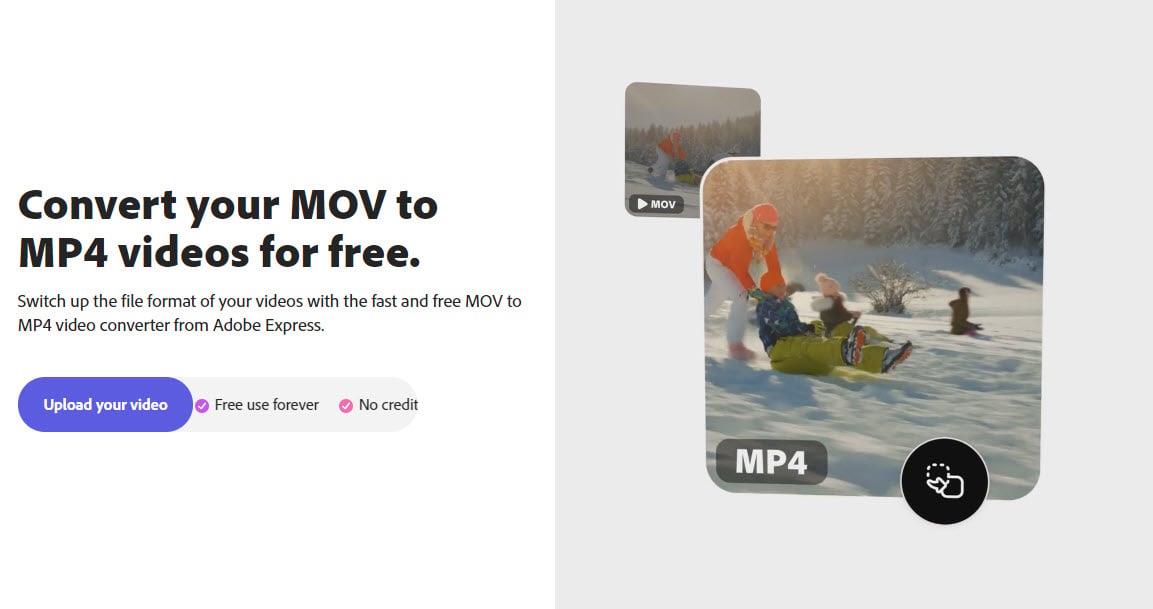
Ο καλύτερος μετατροπέας MOV σε MP4 Adobe Express
Το Adobe Express δεν είναι μόνο μια δωρεάν πλατφόρμα που λει��ουργεί ως μετατροπέας MOV σε MP4. σας επιτρέπει επίσης να μετατρέπετε αρχεία με απίστευτη ταχύτητα. Το μόνο που έχετε να κάνετε είναι να ανεβάσετε ένα αρχείο MOV από τον υπολογιστή σας σε αυτήν την πλατφόρμα cloud χρησιμοποιώντας τη δυνατότητα μεταφοράς και απόθεσης ή περιήγηση στις τοποθεσίες.
Μπορείτε να ανεβάσετε αρχεία βίντεο MOV διάρκειας έως μίας ώρας για μετατροπή. Μετά από αυτό, το Adobe Express σάς επιτρέπει επίσης να περικόψετε ή να περικόψετε το αρχείο και να ελέγξετε την προεπισκόπηση. Εάν δεν θέλετε τον ήχο, μπορείτε ακόμη και να κάνετε σίγαση του αρχείου εξόδου.
Επιπλέον, αυτή η λύση δεν περιλαμβάνει λήψη λογισμικού, γεγονός που εξοικονομεί χρόνο και χώρο αποθήκευσης. Ωστόσο, για να κάνετε λήψη του αρχείου MP4 που προκύπτει, πρέπει να εγγραφείτε δωρεάν σε αυτήν την πλατφόρμα.
Διαβάστε επίσης: Διορθώστε το σφάλμα ζουμ απέτυχε στη μετατροπή της εγγραφής
VLC Media Player
Το VLC Media Player είναι ένα δημοφιλές πρόγραμμα αναπαραγωγής βίντεο ανοιχτού κώδικα που μπορεί να βρεθεί στους περισσότερους υπολογιστές στον κόσμο. Εάν το έχετε επίσης, δεν χρειάζεται να ψάξετε πουθενά αλλού για μετατροπέα MOV σε MP4. Ναι καλά ακούσατε!
Αυτή η εφαρμογή είναι επίσης ικανή να μετατρέπει αρχεία MOV σε μορφή MP4. Η μέθοδος είναι επίσης απλή. Μπορείτε να ανοίξετε το λογισμικό και να πατήσετε CTRL + R. Κάντε κλικ στο κουμπί Προσθήκη και επιλέξτε τα αρχεία MOV από το σύστημά σας.
Τώρα, κάντε κλικ στο κουμπί Μετατροπή / Αποθήκευση και στην επόμενη οθόνη, ανοίξτε το αναπτυσσόμενο μενού προφίλ για να επιλέξετε Video – H.264 + MP3 (MP4). Επιλέξτε τη θέση του αρχείου Προορισμού και κάντε κλικ στο Έναρξη.
Διαβάστε επίσης: Επιλύθηκε: Σφάλμα VLC "401 Unauthorized" κατά τη λήψη υπότιτλων
Μοβάβι
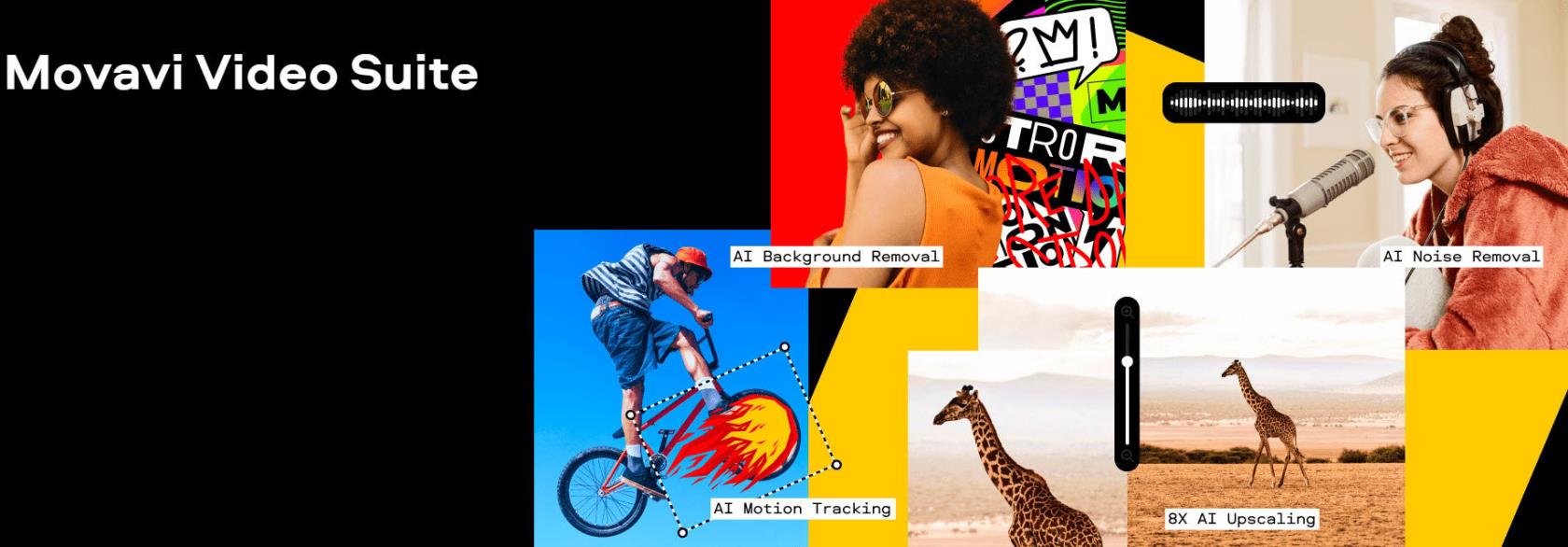
Στιγμιότυπο οθόνης για τον μετατροπέα Movavi MOV σε MP4
Το Movavi είναι ένας μετατροπέας MOV σε MP4 που λειτουργεί στο cloud ενώ προσφέρει επίσης ξεχωριστές εφαρμογές λογισμικού με δυνατότητα λήψης για Windows και Mac για αρχεία μεγάλου μεγέθους. Έτσι, μπορείτε να επιλέξετε αυτήν την πλατφόρμα ανεξάρτητα από τις απαιτήσεις σας. Αυτή η αποτελεσματική εφαρμογή ότι η διαδικασία μετατροπής δεν συνεπάγεται απώλεια ποιότητας.
Χρησιμοποιεί τεχνολογία SuperSpeed που μπορεί να μετατρέψει μεγάλα αρχεία μέσα σε λίγα λεπτά. Εκτός από τη μετατροπή, η εφαρμογή προσφέρει άλλες δυνατότητες επεξεργασίας, όπως περικοπή, περικοπή και περιστροφή. Επιπλέον, μπορείτε να προσθέσετε υπότιτλους, να προσαρμόσετε το bitrate, να αλλάξετε τις παραμέτρους χρώματος και να διαμορφώσετε τις αναλύσεις βίντεο σε αυτό.
Κατά τη μετατροπή, το Movavi σας προσφέρει επίσης την επιλογή συμπίεσης των αρχείων. Μπορείτε να επιλέξετε το επιθυμητό μέγεθος και ποιότητα αρχείου, καθώς το λογισμικό μπορεί να σας δείξει προεπισκοπήσεις βίντεο.
Freemake
Το Freemake είναι μια ισχυρή πλατφόρμα για μετατροπή αρχείων MOV. Μπορείτε ακόμη και να το χρησιμοποιήσετε για να μετατρέψετε διαδικτυακά βίντεο. Αυτό το δωρεάν εργαλείο δεν παρέχεται χωρίς δοκιμές ή περιορισμούς και είναι εντελώς δωρεάν. Επίσης, μπορείτε να μετατρέψετε αρχεία οποιουδήποτε μεγέθους και πολλά βίντεο κλιπ ταυτόχρονα χρησιμοποιώντας αυτήν την εφαρμογή.
Διαθέτει επίσης μια εύχρηστη διεπαφή που μπορούν να χρησιμοποιήσουν ακόμη και αρχάριοι. Επιπλέον, μπορεί να διακωδικοποιήσει αρχεία 4K, 1080p και 720p από κάμερες Blu-ray, HD και βιντεοκάμερες χωρίς καμία απώλεια ποιότητας.
HitPaw
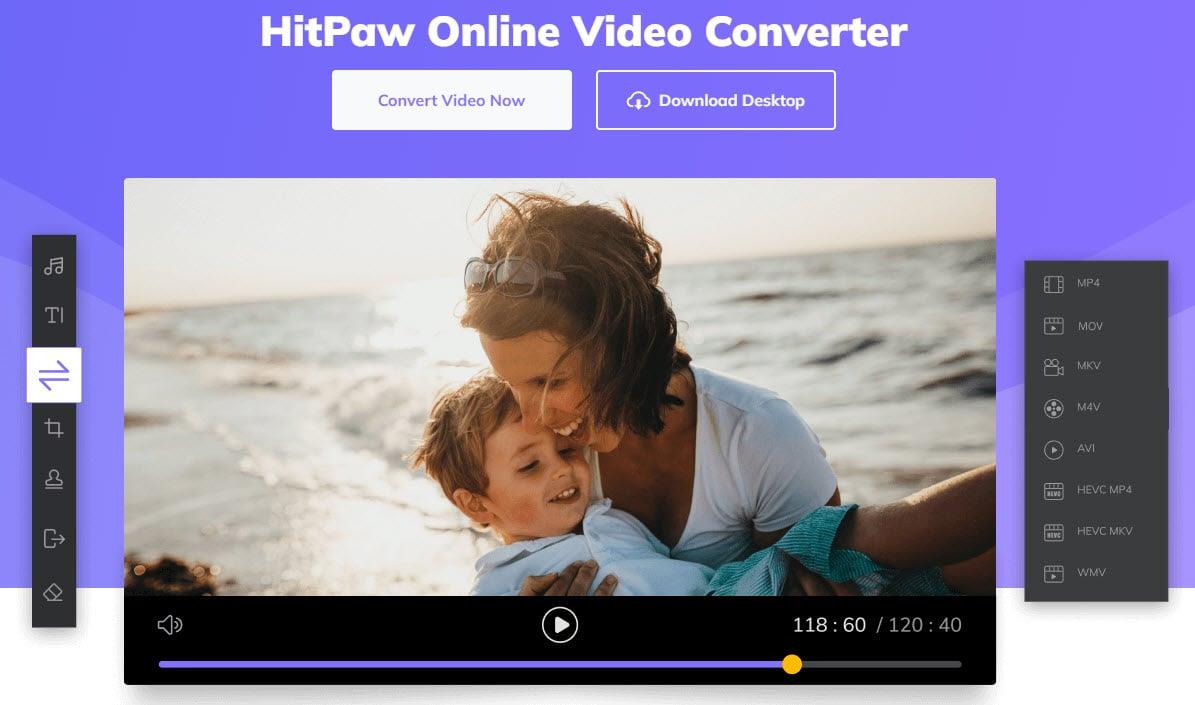
Η προβολή Ιστού για τον διαδικτυακό μετατροπέα βίντεο HitPaw
Ο μετατροπέας HitPaw MOV σε MP4 προσφέρει 60 φορές ταχύτερη μετατροπή με πλήρη επιτάχυνση GPU και CPU. Τώρα, μπορείτε να χρησιμοποιήσετε αυτήν την ηλεκτρονική πλατφόρμα ή να κάνετε λήψη του λογισμικού στον υπολογιστή σας για εύκολη μετατροπή. Δεν έχει καν περιορισμούς, διαφημίσεις ή υδατογραφήματα.
Το HitPaw ανησυχεί επίσης για το απόρρητο και την ασφάλεια των αρχείων σας. Ως εκ τούτου, προσφέρει μια 100% ασφαλή σύνδεση, ώστε μόνο εσείς να μπορείτε να προβάλετε ή να επεξεργαστείτε αυτά τα αρχεία. Εάν θέλετε, μπορείτε να προσθέσετε πολλά βίντεο για μετατροπή και το εργαλείο θα τα μετατρέψει ομαδικά.
FonePaw Video Converter Ultimate
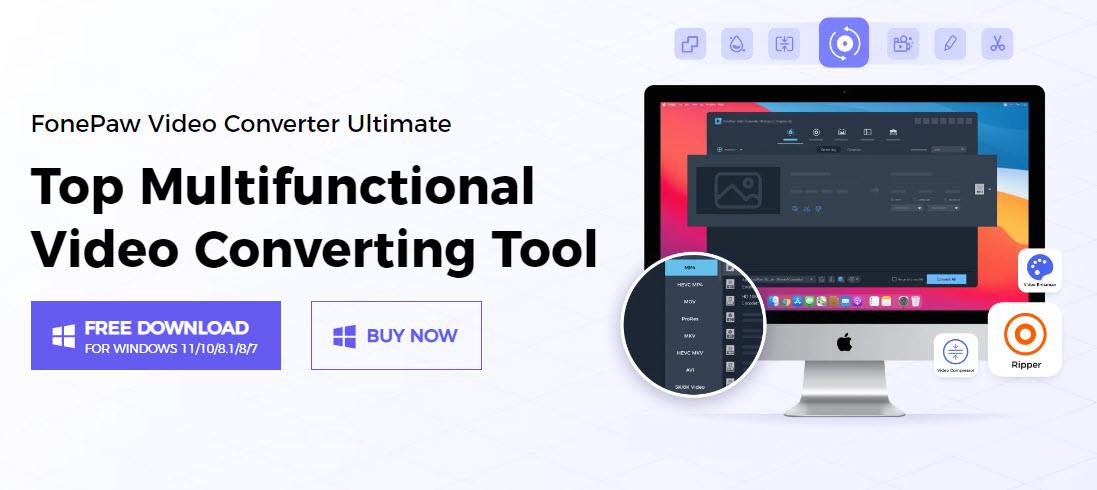
FonePaw Video Converter Ultimate
Το FonePaw Video Converter Ultimate είναι μια ισχυρή εφαρμογή μετατροπέα βίντεο για χρήστες Windows και Mac. Υποστηρίζει πολλές μορφές εξόδου ήχου και βίντεο, συμπεριλαμβανομένου του MP4. Καθώς χρησιμοποιείτε αυτό το λογισμικό για μετατροπή αρχείων MOV, μπορείτε να είστε βέβαιοι για καμία απώλεια ποιότητας.
Όσον αφορά την ταχύτητα μετατροπής, αυτό το εργαλείο σάς προσφέρει 30 φορές μεγαλύτερη ταχύτητα από άλλες εφαρμογές. Υποστηρίζει επίσης ανάλυση βίντεο 4K για μετατροπή και ομαδική μετατροπή πολλαπλών αρχείων. Επιπλέον, το FonePaw χρησιμοποιεί τεχνολογία AI για να αφαιρεί αυτόματα τους θορύβους βίντεο και να μειώνει τα κουνήματα.
CloudConvert
Το CloudConvert είναι μια ισχυρή εφαρμογή μετατροπέα βίντεο που μπορεί επίσης να πραγματοποιήσει μετατροπή MOV σε MP4. Εκτός από τον υπολογιστή σας, μπορείτε να ανεβάσετε αρχεία πηγής από το Google Drive, το Dropbox, το OneDrive ή μέσω URL. Επιπλέον, η δυνατότητα προσθήκης πολλαπλών αρχείων για ομαδική μετατροπή είναι επίσης διαθέσιμη εδώ.
Πριν από τη μετατροπή, μπορείτε να κάνετε τις απαραίτητες αλλαγές στα αρχεία σας, όπως ανάλυση, λόγο διαστάσεων, FPS, προφίλ, κωδικοποιητή ήχου, κωδικοποιητή βίντεο, ρυθμό μετάδοσης bit ήχου, κανάλια ήχου, ένταση ήχου, υπότιτλους, υδατογράφημα και περικοπή.
Διαβάστε επίσης: Τι είναι ο Codec;
Animaker
Με το Animaker , η μετατροπή MOV σε MP4 απέχει μόλις ένα κλικ από εσάς. Μεταβείτε σε αυτό το διαδικτυακό εργαλείο και ξεκινήστε τη μετατροπή των μεγάλων αρχείων σας. Μπορείτε ακόμη και να σύρετε και να αποθέσετε αρχεία MOV από τον υπολογιστή σας. Το Animaker υποστηρίζει έως και 20 GB αρχείων MOV.
Αφού ανεβάσετε το αρχείο για μετατροπή, μπορείτε να περικόψετε το αρχείο για να το κάνετε σύντομο ή να το αναστρέψετε για να αλλάξετε την αντικατοπτρισμένη εγγραφή. Μπορείτε επίσης να προσαρμόσετε την ένταση ήχου του αρχείου βίντεο ή να επιλέξετε τη σίγαση του. Κάντε κλικ στο Λήψη για να λάβετε το αρχείο σε μορφή MP4. Μπορείτε επίσης να μοιραστείτε το βίντεο είναι 20+ κοινωνικές πλατφόρμες μέσα από την εφαρμογή.
Veed
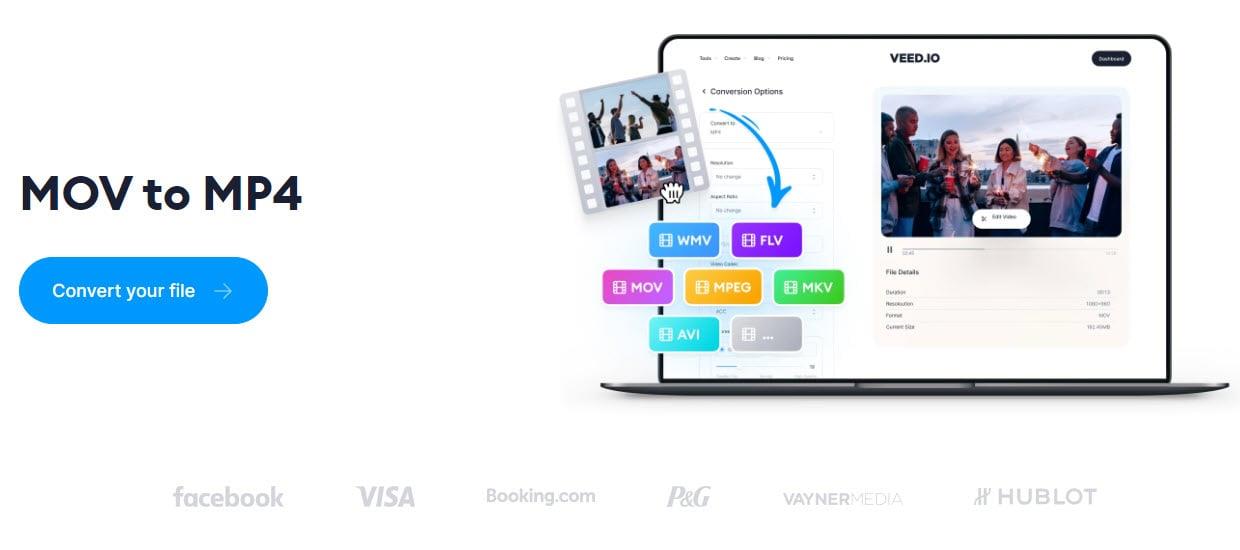
Μετατροπέας MOV σε MP4 Veed
Αναζητάτε μια διαδικτυακή πλατφόρμα για να μετατρέψετε τα αρχεία MOv σας σε εξαιρετικά συμβατή μορφή MP4; Εάν ναι, το Veed θα πρέπει να είναι η επιλογή σας. Εδώ, χρειάζεται μόνο ένα κλικ για να ανεβάσετε το αρχείο MOV σας σε αυτήν την ηλεκτρονική πλατφόρμα. Στη συνέχεια, μπορείτε να επιλέξετε MP4 ως μορφή αρχείου εξόδου και να κάνετε κλικ στο Μετατροπή βίντεο για μετατροπή MOV σε MP4.
Μπορείτε επίσης να κάνετε κλικ στις Προηγμένες ρυθμίσεις μετατροπής, όπου μπορείτε να αλλάξετε την ανάλυση βίντεο, την αναλογία διαστάσεων, το FPS, τον ρυθμό δειγματοληψίας και τα κανάλια ήχου. Εάν δεν θέλετε να μετατραπεί ολόκληρο το αρχείο, μπορείτε ακόμη και να περικόψετε το αρχείο προέλευσης και να διατηρήσετε μόνο την απαραίτητη ενότητα για τη μετατροπή.
Διαβάστε επίσης: Windows 11: Τρόπος περικοπής βίντεο
Wondershare UniConverter
Το Wondershare UniConverter είναι ένας άλλος δημοφιλής μετατροπέας MOV σε MP4 που διατηρεί την αρχική ποιότητα του αρχείου προέλευσης βίντεο με πλήρη επιτάχυνση GPU. Σας επιτρέπει να επεξεργάζεστε τα βίντεό σας κατά τη μετατροπή των αρχείων βίντεο MOV. Η τεχνολογία επιτάχυνσης GPU πολλαπλών νημάτων οδηγεί την ταχύτητα μετατροπής στο επόμενο επίπεδο.
Το Wondershare UniConverter διαθέτει επίσης προηγμένη υποστήριξη κωδικοποίησης – ολοκληρωμένες μορφές κωδικοποιητών όπως το AV1 και το CFHD μπορούν να επιλύσουν τις ανησυχίες σας σχετικά με μη υποστηριζόμενες μορφές. Επιπλέον, σας επιτρέπει να μειώσετε το μέγεθος του βίντεο από 30% σε 100% με σχεδόν μηδενική απώλεια ποιότητας.
Μετατροπέας MOV σε MP4: Συχνές ερωτήσεις
Η μετατροπή MOV σε MP4 μειώνει την ποιότητα;
Όχι, η μετατροπή MOV σε MP4 δεν οδηγεί απαραίτητα σε αρχεία εξόδου χαμηλής ποιότητας. Ακόμα κι αν υπάρχει απώλεια ποιότητας, αυτό θα ήταν τόσο ελάχιστο που δεν θα το προσέξετε καν.
Ποιο είναι το πλεονέκτημα του MP4;
Το μεγαλύτερο πλεονέκτημα της μορφής MP4 είναι η καθολική αποδοχή της. Μπορείτε να το εκτελέσετε σε πολλές πλατφόρμες, όπως Windows, Mac, Android, iOS κ.λπ. Αυτό το αρχείο έχει υψηλό ρυθμό συμπίεσης που οδηγεί σε μικρό μέγεθος αρχείου. Επιπλέον, το MP4 υποστηρίζει την επισύναψη μεταδεδομένων στα βίντεό σας.
Πρέπει να χρησιμοποιήσω MOV ή MP4 για το YouTube;
Ίσως θέλετε να χρησιμοποιήσετε MP4 για το YouTube αντί για MOV. Το YouTube συνιστά τη χρήση μορφής MP4 με κωδικοποιητή βίντεο H. 264 και κωδικοποιητή ήχου AAC. Εξασφαλίζει ένα αρχείο υψηλής ποιότητας χωρίς να επηρεάζει το μέγεθος του αρχείου. Ωστόσο, το YouTube υποστηρίζει επίσης τη μορφή αρχείου MOV, επομένως μπορείτε επίσης να ανεβάσετε βίντεο σε μορφή MOV για ποιότητα HD.
συμπέρασμα
Δεδομένου ότι το αρχείο MOV υποστηρίζεται καλύτερα από συσκευές Apple, οι χρήστες Windows και Android ενδέχεται να αντιμετωπίσουν δυσκολίες στην εκτέλεση αυτής της μορφής αρχείου. Ως εκ τούτου, η μετατροπή του σε μια παγκόσμια συμβατή και τυπική μορφή αρχείου είναι απαραίτητη. Τίποτα δεν μπορεί να είναι καλύτερο από το MP4 όταν πρόκειται για τη μετατροπή αρχείων MOV.
Εδώ, έχω συζητήσει τα κορυφαία εργαλεία μετατροπέα MOV σε MP4. Οι περισσότερες από αυτές τις εφαρμογές μπορούν να ληφθούν στον υπολογιστή σας, ενώ ορισμένες μπορούν να πραγματοποιήσουν τη μετατροπή στην ηλεκτρονική τους πλατφόρμα που βασίζεται σε cloud.
Ποτέ δεν ξέρετε ποιος αντιμετωπίζει προβλήματα με τη μετατροπή αρχείων MOV, επομένως μην ξεχάσετε να μοιραστείτε αυτό το άρθρο με όλους τους φίλους σας. Επίσης, το πλαίσιο σχολίων μας είναι ανοιχτό όπου μπορείτε να μοιραστείτε την εμπειρία σας με αυτά τα εργαλεία ή ολόκληρη τη διαδικασία μετατροπής. Στη συνέχεια, διαβάστε σχετικά με το δωρεάν λογισμικό επεξεργασίας βίντεο για Windows 11 .
Αν ψάχνετε μια αναζωογονητική εναλλακτική λύση στο παραδοσιακό πληκτρολόγιο οθόνης, το Samsung Galaxy S23 Ultra παρέχει μια εξαιρετική λύση. Με το
Σε αυτό το οδηγό, σας δείχνουμε πώς να αλλάξετε την προεπιλεγμένη ρύθμιση ζουμ στο Adobe Reader.
Σας δείχνουμε πώς να αλλάξετε το χρώμα επισήμανσης για κείμενο και πεδία κειμένου στο Adobe Reader με αυτόν τον βήμα προς βήμα οδηγό.
Ανακαλύψτε πώς να διορθώσετε τον κωδικό σφάλματος OneDrive 0x8004de88 ώστε να επαναφέρετε την αποθήκευση στο cloud.
Μάθετε πώς να λύσετε ένα κοινό πρόβλημα όπου η οθόνη αναβοσβήνει στον φυλλομετρητή ιστού Google Chrome.
Μέχρι στιγμής, δεν είναι δυνατή η απενεργοποίηση ανώνυμων ερωτήσεων στα Live Events του Microsoft Teams. Ακόμη και οι εγγεγραμμένοι χρήστες μπορούν να υποβάλουν ανώνυμες ερωτήσεις.
Εάν το LastPass αποτυγχάνει να συνδεθεί στους διακομιστές του, καθαρίστε την τοπική προσωρινή μνήμη, ενημερώστε το διαχειριστή κωδικών πρόσβασης και απενεργοποιήστε τις επεκτάσεις του προγράμματος περιήγησης σας.
Αναρωτιέστε πώς να ενσωματώσετε το ChatGPT στο Microsoft Word; Αυτός ο οδηγός σας δείχνει ακριβώς πώς να το κάνετε με το πρόσθετο ChatGPT for Word σε 3 εύκολα βήματα.
Χρειάζεστε να προγραμματίσετε επαναλαμβανόμενες συναντήσεις στο MS Teams με τα ίδια μέλη της ομάδας; Μάθετε πώς να ρυθμίσετε μια επαναλαμβανόμενη συνάντηση στο Teams.
Βρείτε εδώ τις λεπτομερείς οδηγίες για το πώς να αλλάξετε το User Agent String στον περιηγητή Apple Safari για MacOS.






